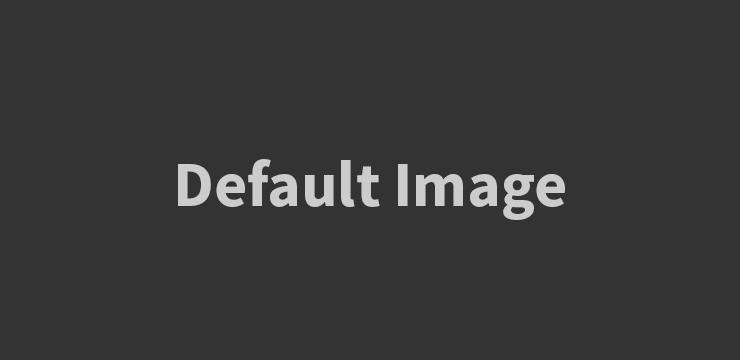
Pendahuluan
Desktop KDE Plasma adalah salah satu lingkungan desktop yang populer untuk sistem operasi Linux. Dengan fitur yang kaya dan antarmuka pengguna yang menarik, KDE Plasma menawarkan pengalaman desktop yang lengkap dan dapat disesuaikan. Jika Anda menggunakan Linux Mint dan ingin mencoba KDE Plasma, artikel ini akan memberikan panduan langkah demi langkah tentang cara menginstalnya di sistem Anda.
Langkah-langkah Instalasi
Berikut adalah langkah-langkah untuk menginstal Desktop KDE Plasma di Linux Mint:
1. Perbarui Sistem Anda
Sebelum menginstal KDE Plasma, pastikan sistem Linux Mint Anda diperbarui dengan paket terbaru. Buka Terminal dan jalankan perintah berikut:
sudo apt update sudo apt upgrade
Setelah perbaruan selesai, restart komputer Anda.
2. Instal Paket KDE Plasma
Setelah sistem diperbarui, langkah selanjutnya adalah menginstal paket KDE Plasma. Buka Terminal dan jalankan perintah berikut:
sudo apt install kde-plasma-desktop
Proses pengunduhan dan instalasi paket akan dimulai. Pastikan Anda memiliki koneksi internet yang stabil. Setelah selesai, Terminal akan memberikan pemberitahuan bahwa instalasi selesai.
3. Pilih Manajer Display
Setelah instalasi selesai, Anda akan melihat prompt yang meminta Anda memilih manajer tampilan default. Pilih “sddm” dan tekan Enter.
4. Restart Sistem
Setelah Anda memilih manajer tampilan default, restart sistem Anda untuk menerapkan perubahan. Anda akan melihat opsi untuk memilih “KDE Plasma” saat Anda masuk kembali.
5. Masuk dengan KDE Plasma
Setelah restart, pada layar login, klik ikon di sebelah nama pengguna Anda dan pilih “KDE Plasma” dari menu drop-down. Masukkan kata sandi Anda dan klik “Masuk”.
Sekarang Anda berhasil menginstal Desktop KDE Plasma di Linux Mint. Nikmati pengalaman desktop yang baru dan jelajahi opsi pengaturan dan fitur yang ditawarkannya.
FAQs
1. Apakah saya dapat menginstal KDE Plasma di Linux Mint dengan lingkungan desktop lain yang sudah terinstal?
Ya, Anda dapat menginstal KDE Plasma di Linux Mint meskipun Anda sudah memiliki lingkungan desktop lain yang terinstal seperti Cinnamon atau Xfce. Namun, perlu diingat bahwa setiap lingkungan desktop memiliki kebutuhan sistem yang berbeda, dan menginstal lebih dari satu lingkungan desktop dapat memakan ruang penyimpanan yang lebih banyak.
2. Bisakah saya menghapus lingkungan desktop lain setelah menginstal KDE Plasma?
Ya, Anda dapat menghapus lingkungan desktop lain setelah menginstal KDE Plasma. Namun, perlu diingat bahwa menghapus lingkungan desktop lain dapat mempengaruhi konfigurasi sistem Anda. Pastikan untuk membuat cadangan data penting sebelum menghapus lingkungan desktop lain.
3. Bagaimana cara mengubah lingkungan desktop default di Linux Mint?
Untuk mengubah lingkungan desktop default di Linux Mint, Anda dapat mengikuti langkah berikut:
- Pada layar login, klik ikon di sebelah nama pengguna Anda.
- Pilih lingkungan desktop yang ingin Anda gunakan dari menu drop-down.
- Masukkan kata sandi Anda dan klik “Masuk”.
4. Apakah KDE Plasma tersedia untuk distribusi Linux lainnya?
Ya, KDE Plasma tersedia untuk distribusi Linux lainnya. Anda dapat menginstal KDE Plasma pada distribusi Linux seperti Ubuntu, Fedora, dan openSUSE dengan langkah-langkah yang serupa.
5. Apakah saya dapat menginstal tema dan ikon kustom di KDE Plasma?
Ya, Anda dapat menginstal tema dan ikon kustom di KDE Plasma. Anda dapat mengunduh tema dan ikon dari situs web resmi KDE atau melalui manajer pengaturan KDE Plasma.
Kesimpulan
Menginstal Desktop KDE Plasma di Linux Mint adalah proses yang relatif sederhana. Denganlangkah-langkah yang tepat, Anda dapat dengan mudah mengganti lingkungan desktop default Anda dengan KDE Plasma. Pastikan untuk memperbarui sistem Anda sebelum menginstal paket KDE Plasma dan pilih manajer tampilan default yang sesuai. Setelah instalasi selesai, restart sistem Anda dan nikmati pengalaman desktop yang baru dan menarik dengan KDE Plasma.
Jangan ragu untuk menjelajahi pengaturan dan fitur yang ditawarkan oleh KDE Plasma. Anda juga dapat menginstal tema dan ikon kustom untuk memberikan tampilan yang unik pada desktop Anda. Selamat mencoba!